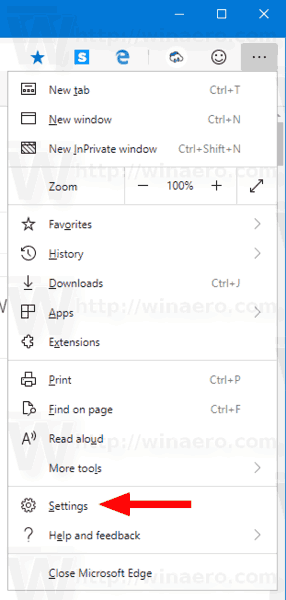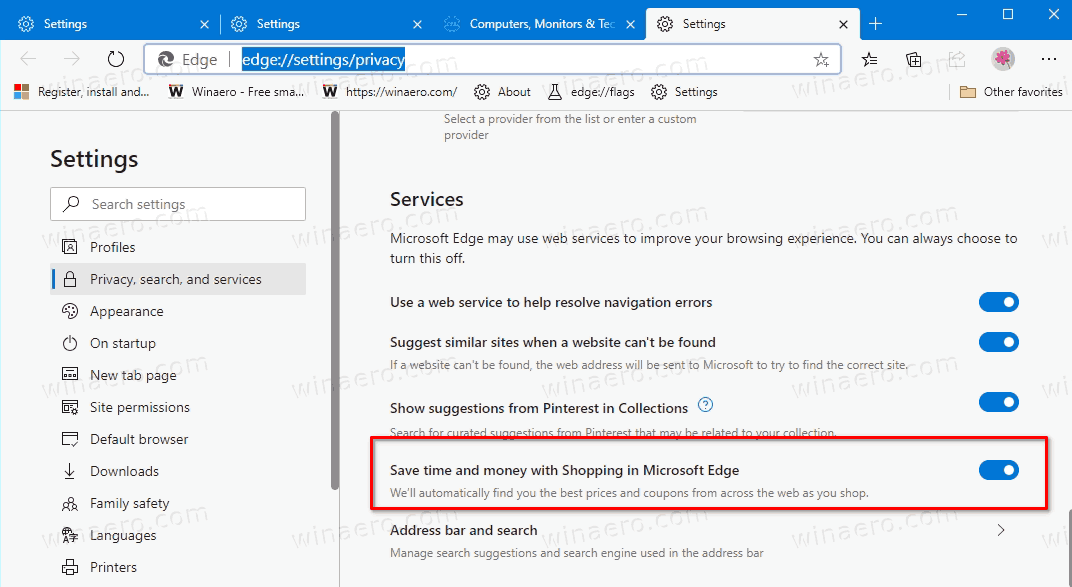Microsoft Edge offre buoni sconto e suggerimenti per lo shopping
Microsoft ha rilasciato una nuova versione stabile del browser Edge, 86.0.622.63 . Questa versione presenta alcuni miglioramenti per lo shopping. Il browser è ora in grado di scoprire e mostrare coupon che consentono di risparmiare denaro. Oltre ai coupon, è in grado di confrontare i prezzi e suggerirti quelli più bassi.
Pubblicità
I suggerimenti vengono visualizzati nella barra degli indirizzi tramite una nuova icona:

La funzione si chiama 'Shopping'. Attualmente funziona su un numero limitato di siti web. Ad ogni modo, è una bella aggiunta al confronto dei prezzi integrato nelle collezioni .
L'opzione Shopping è abilitata per impostazione predefinita. Se non lo trovi utile, può essere disabilitato in Impostazioni.
Black ops 4 ha lo schermo diviso?
Questo post ti mostrerà come abilitare o disabilitare il file Shopping funzionalità in Microsoft Edge .
Per abilitare o disabilitare gli acquisti in Microsoft Edge
- Apri Microsoft Edge.
- Fare clic sul pulsante Impostazioni (Alt + F) e selezionare Impostazioni dal menu.
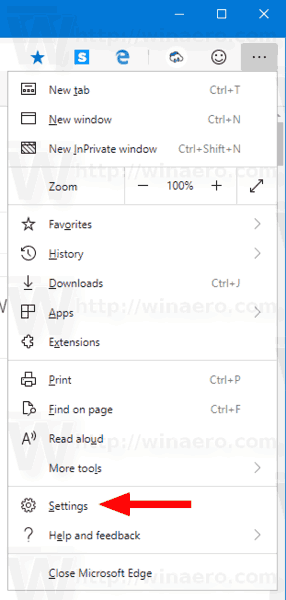
- A sinistra, fare clic suPrivacy, ricerca e servizio incollalo nella barra degli indirizzi
edge: // settings / privacy. - Scorri verso il basso fino al fileServizisezione.
- Abilita o disabilita l'opzioneRisparmia tempo e denaro con Shopping in Microsoft Edgeper quello che vuoi.
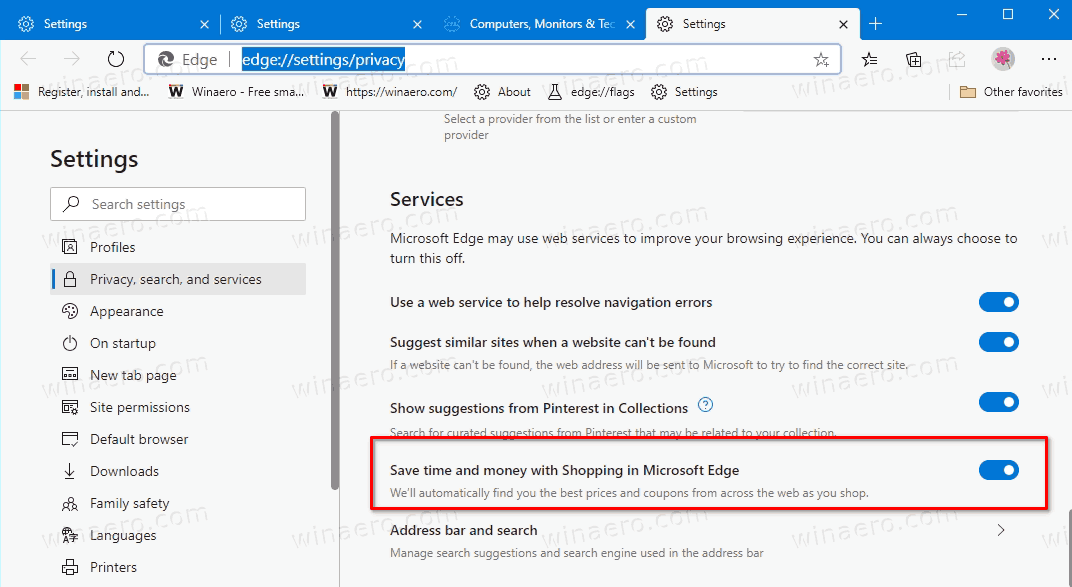
- È ora possibile chiudere la scheda Impostazioni di Microsoft Edge.
Hai fatto.
La funzionalità è disponibile per tutti gli utenti di Microsoft Edge a partire da Edge 86.0.622.63 rilasciato oggi. Se non lo hai ancora, assicurati di eseguire la versione del browser più recente.
Inoltre, per i prodotti in una collezione il browser mostrerà un collegamento speciale che mostrerà i prezzi popolari di altri rivenditori.
Microsoft continua i suoi sforzi per rendere la tua esperienza di shopping natalizia ancora più entusiasmante con aggiornamenti non solo per Edge, ma anche per Bing. Quando cerchi prodotti in Bing, troverà automaticamente offerte di rimborso per te. Ciò richiede l'iscrizione a Microsoft Rewards. Questo è chiamatoBing Rebates.